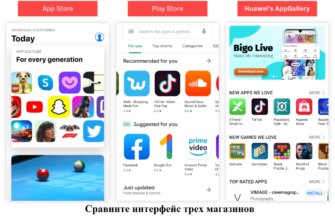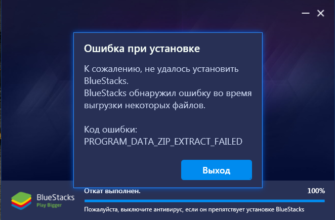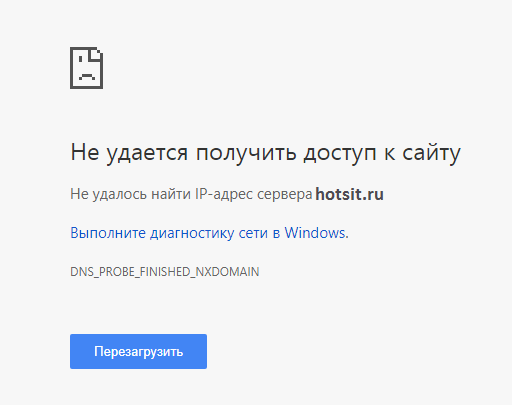
ошибка не удалось найти ip-адрес сервера сайта не удается получить доступ к сайту DNS_PROBE_FINISHED
Узнаем где проблема
Перво-наперво, следует определиться – где именно кроется ошибка. Определяем путем простой проверки.
- Проверяем работоспособность сайта, на котором вылезла ошибка и параллельно на второй странице открываем другой сайт. Если во второй странице ошибка не выскакивает, а на том снова повторяется, значит, проблема с сайтом, (иногда решается удалением кэша ctrl + shift + r)
- Работоспособность провайдера. Следует подключить к сети еще одно устройство, например второй компьютер, ноутбук, телефон, планшет и проверить процедуру под пунктом 1. Если не одно из подключенных устройств не работает и выдает одну и ту же ошибку, проблема в провайдере
- Проблема с компьютером, если при проверке пункта 2 другие устройства открывают сайты без проблем.
- Если проблема с модемом, вы увидите те же признаки.
Суть причины
Вся сложность в том, что PC своевременно не получает с сервера сайта отклик и в свою очередь не может достоверно получить и найти их IP. Основные поломки в работе пк связанные с этой ошибкой:
- Не правильная настройка сетевого подключения на пк и модеме
- Нетактичная работоспособность ведомств операционной системы
- Вирус в хранилище информации быстрого доступа ДНС экранов
- Сбой в направлении ресурса
Как правило, эти и другие поломки сопутствуют этому вопросу, т.к. компьютер не в состоянии определить айпи сервера сайта. Существует какая-то помеха в надлежащем исполнении протокола.
Решаем проблему
Сперва необходимо выполнить обязательные процедуры, даже если они и не гарантируют 100% решения проблемы, они не навредят это точно. Как писалось выше:
- Чистим кэш ctrl+shift+r
- Перезагружаем браузер, лучше сразу перезагрузить пк
- Перезагружаем роутер
- Обновляем параметры ДНС-экранов. Зажимаем кнопки на клавиатуре win (значек с изображением виндоус) +R; (win + r). В новом окошке прописываем указание компьютеру services.msc в появившемся списке отыскиваем днс-клиент и дхцп-клиент (DNS и DHCP) и по каждому из них клацаем ПКМ (правая клавиша мышки), нажимаем их перезагрузку.
- Для сбрасывания кэш днс нужно вызвать окно Win+R и прописать указание компьютеру cmd и в открывшемся новом окне пишем ipconfig/flushdns. Перезагружаем пк и проверяем работоспособность сайтов.
Все же если это не решило проблему, тогда изменяем стандартные ip на публичные от гугла.
- Win+R пишем указание компьютеру ncpa.cpl
- Ищем активное подключение (то которым обычно пользуемся, домашняя сеть) ПКМ нажимаем свойства и ищем протокол TCP/IPv4
- В этом окошке ставим птичку на квадратике «использовать следующие DNS адреса серверов» и пишем в первой строчке 8.8.8.8 а во второй 8.8.8.4
- Сохраняем и перезагружаемся.
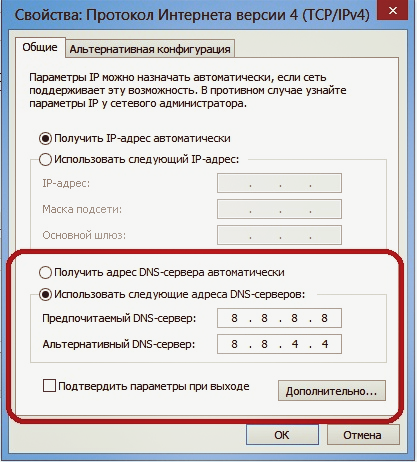
Обновление параметров DNS-сервера протокол интернета TCP/IPv4
Заключение
В этой статье описано возможное решение этого вопроса. При невозможности устранить проблему самостоятельно, обратитесь за консультацией к поставщику услуг, т.е. к провайдеру. Надеюсь, у вас все получится. Вопросы можно задать в комментариях.